Включить частоту обновления 120 Гц в Snapchat, Instagram, камере GCam
В этом руководстве мы покажем вам, как включить частоту обновления 120 Гц в сторонних приложениях для камер, таких как Instagram, Snapchat, GCam и т. д. В настоящее время наличие дисплея с частотой обновления 120 Гц больше не является роскошью, а скорее стало новая норма, даже устройства бюджетного сегмента могут похвастаться такой высокой частотой обновления. Однако я заметил одно странное явление на всех этих устройствах — частота обновления внезапно падала до 60 Гц. [or even 30Hz in some cases] как только я взаимодействовал со сторонней камерой.
Связавшись с OEM-производителями, все они возложили вину на разработчиков приложения. Однако я провел расследование и выяснил, что это не так, и производители смартфонов сами наложили ограничение на этот показатель. При использовании приложения Camera2API Probe было очевидно, что максимальная частота обновления была заблокирована на уровне 30 или 60 Гц для устройств с максимальной частотой обновления 90 Гц и 120 Гц соответственно.
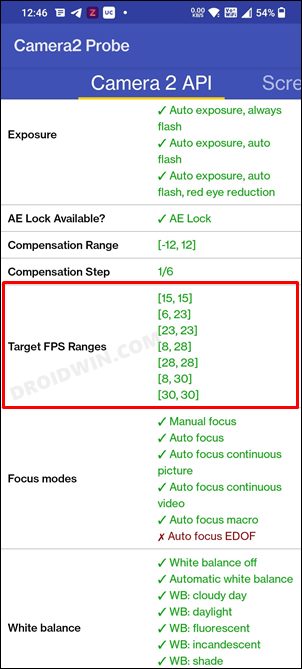
Хотя это, без сомнения, довольно неприятное препятствие, к счастью, существует отличный обходной путь, с помощью которого вы можете обойти это ограничение. И в этом руководстве мы покажем вам, как это сделать. Итак, без лишних слов, давайте рассмотрим, как включить частоту обновления 120 Гц в сторонних приложениях для камер, таких как Instagram, Snapchat и GCam.
Программы для Windows, мобильные приложения, игры - ВСЁ БЕСПЛАТНО, в нашем закрытом телеграмм канале - Подписывайтесь:)
Включить частоту обновления 120 Гц в Snapchat, Instagram, камере GCam
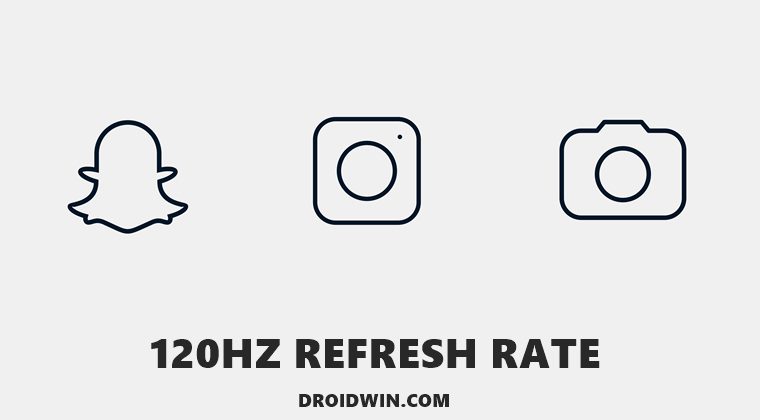
Прежде чем приступить к описанному ниже процессу, обязательно отключите режим энергосбережения и установите для частоты обновления значение «Адаптивный». после этого вы можете начать с приведенных ниже инструкций.
- Для начала скачайте и установите приложение Set Edit. из Плей Маркета.
- Затем запустите его и выберите «Системная таблица» в правом верхнем углу.
- Теперь нажмите «Добавить новую настройку», назовите ее min_refresh_rate и нажмите «Сохранить изменения».
- Теперь он попросит вас ввести значение, введите 24.0 и нажмите «Сохранить изменения».

- Снова нажмите «Добавить новую настройку». На этот раз назовите егоpeak_refresh_rate и нажмите Сохранить изменения.
- Назначьте ему то же значение 24,0 и нажмите кнопку «Сохранить изменения».

- Теперь откройте Snapchat, Instagram или GCam, и частота обновления останется на уровне 120 Гц.
Почему мы выбрали 24.0? Что ж, присвоив ему случайное и неподдерживаемое значение, мы [kind of] нарушение частоты обновления. В результате ОС не сможет настроить эту скорость и, следовательно, придерживаться максимально доступной скорости. Более очевидным подходом было бы прямое назначение 120 Гц как для min_refresh_rate, так и дляpeak_refresh_rate. Тем не менее, мы попытались, и это не сработало, как ожидалось. Таким образом, присвоение ему неподдерживаемого значения — лучшая настройка, которая у нас есть.
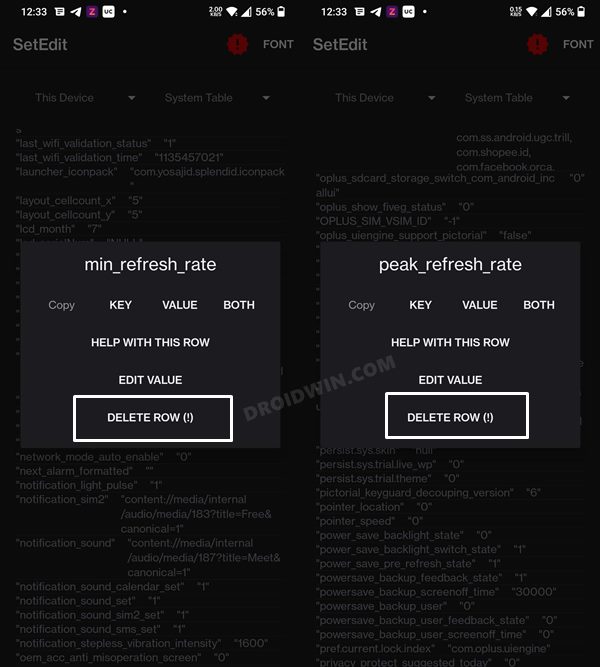
Кроме того, если в какой-то момент времени вы захотите отменить изменение, просто удалите оба этих параметра. Для этого нажмите и удерживайте min_refresh_rate и выберите Удалить строку. Аналогичным образом сделайте то же самое дляpeak_refresh_rate. Итак, на этом мы завершаем руководство о том, как включить частоту обновления 120 Гц в сторонних приложениях для камер, таких как Instagram, Snapchat и GCam. Если у вас есть какие-либо вопросы относительно вышеупомянутых шагов, сообщите нам об этом в комментариях. Мы вернемся к вам с решением в ближайшее время.


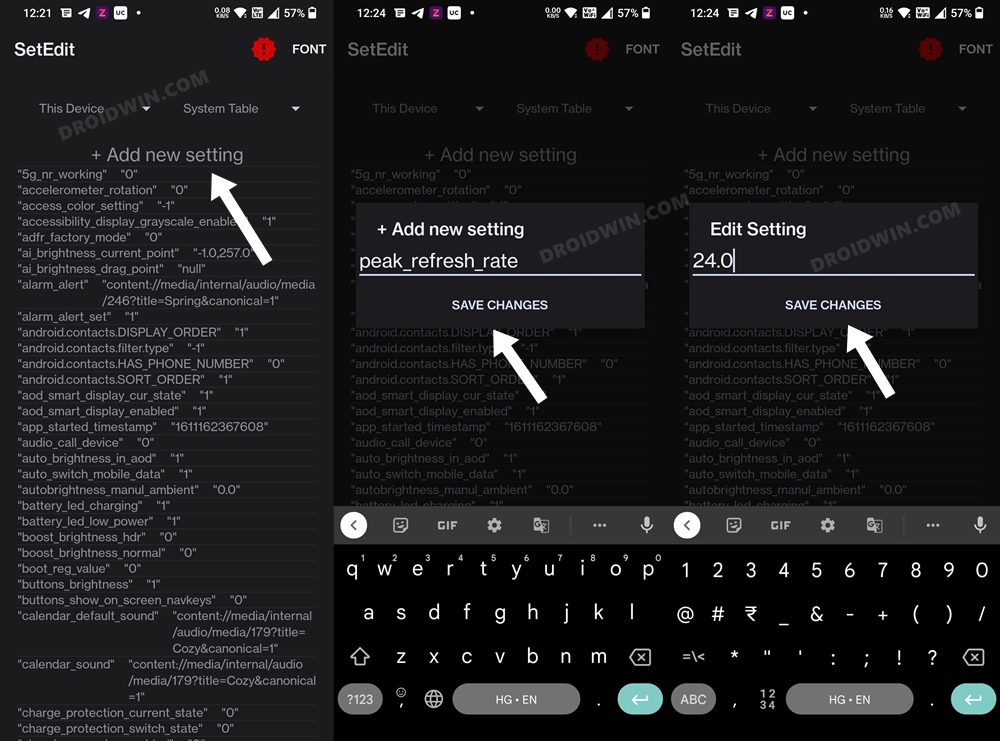

![Приглашение Apple HomeKit не работает на iOS 16.2 [Fixed]](https://vgev.ru/wp-content/uploads/2022/12/apple-homekit-invite-not-working-on-ios-16.2.jpg)
